Brugen af billeder er afgørende for designet af en tiltalende hjemmeside. Et velstruktureret galleri kan betydeligt forbedre den visuelle kvalitet af din side og øge brugeroplevelsen. I denne vejledning vil du lære, hvordan du opretter og tilpasser et Billedegalleri med Elementor for at opnå de bedste resultater.
Vigtigste indsigter
- Basisgalleriet i Elementor tilbyder enkle muligheder for valg, arrangement og formatering af billeder.
- Du kan vælge og navngive billeder fra dit mediebibliotek eller din download-mappe.
- Designmulighederne for kolonner, billedstørrelser og afstande giver meget plads til kreativt design.
- Det er vigtigt at designe billedteksterne og rammerne på en tiltalende måde for at optimere galleriet.
Trin-for-trin vejledning
For at oprette et billedegalleri i Elementor, følg denne detaljerede vejledning.
Trin 1: Opret en ny sektion
For at starte med dit billedegalleri, skal du først åbne en ny sektion i Elementor. Træk basisgalleriet fra widget-linjen ind i den ønskede sektion på din side.
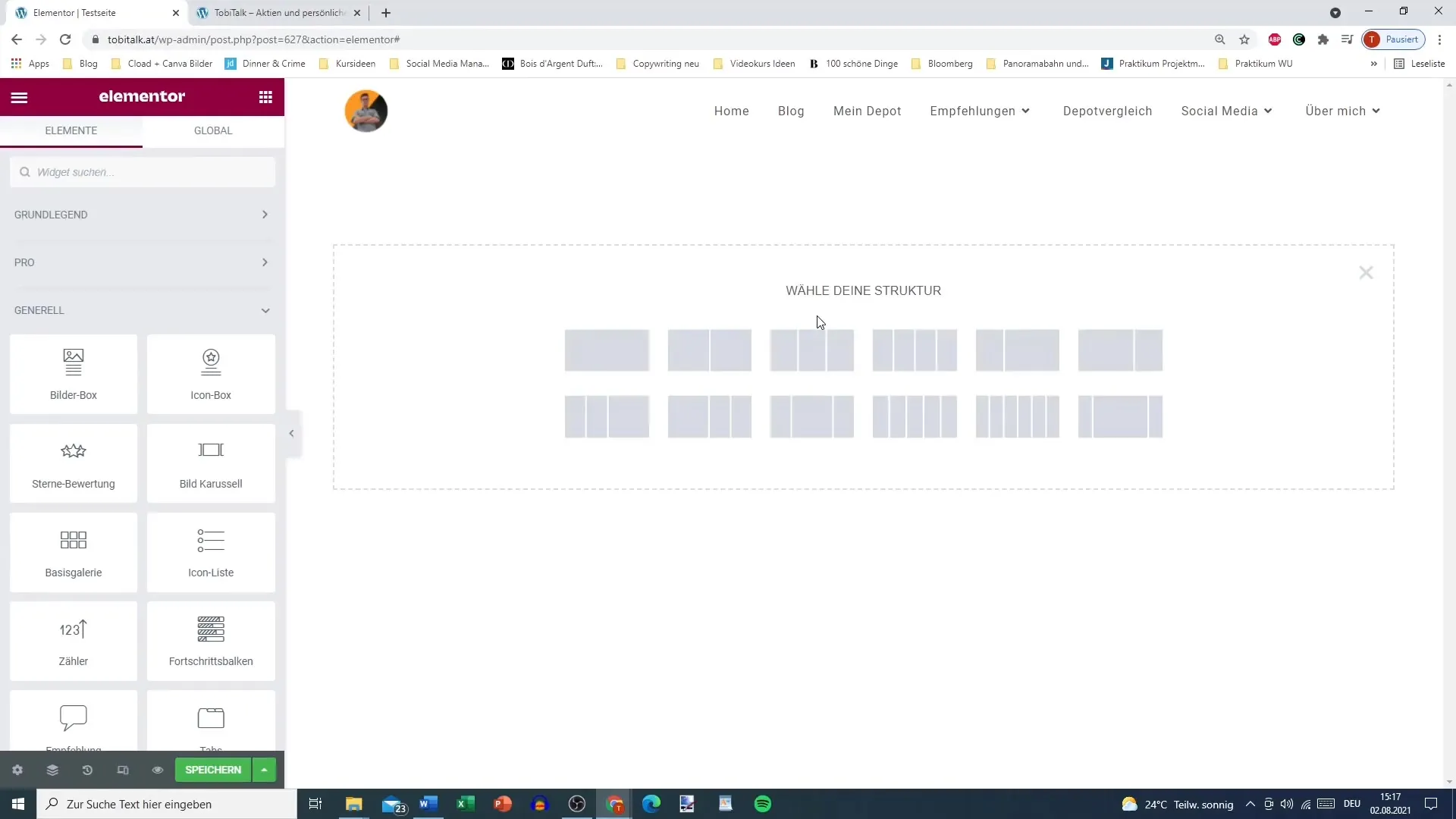
Trin 2: Vælg billeder
Nu kan du vælge de ønskede billeder. Du har mulighed for at uploade billeder fra dit mediebibliotek eller din computer. Vælg blot fire billeder, som du vil præsentere i galleriet.
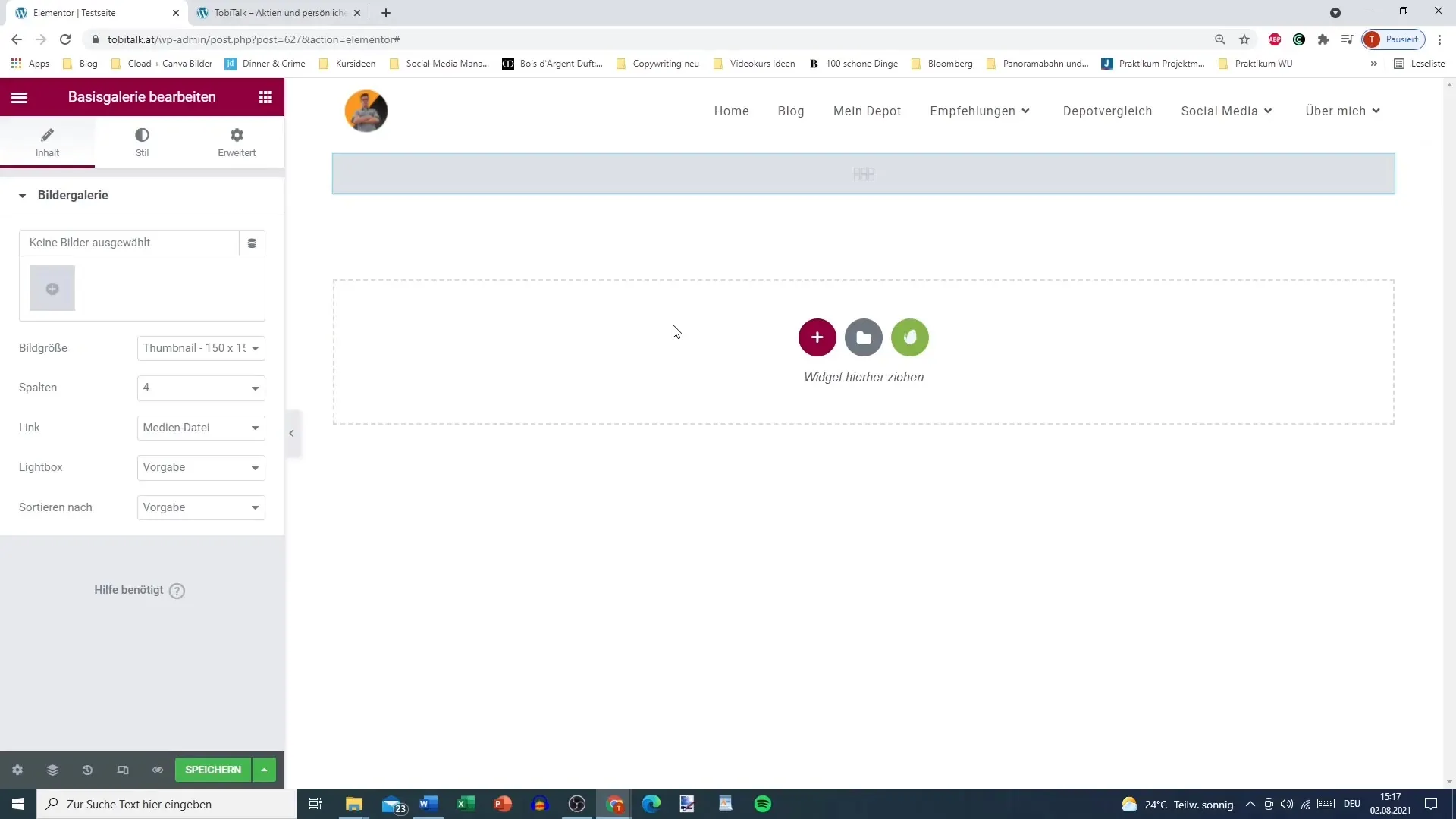
Trin 3: Tilføj titler og beskrivelser
Du kan navn og beskrive hvert billede i dit galleri individuelt. Det giver besøgende på din side mere kontekst til indholdet, der vises.
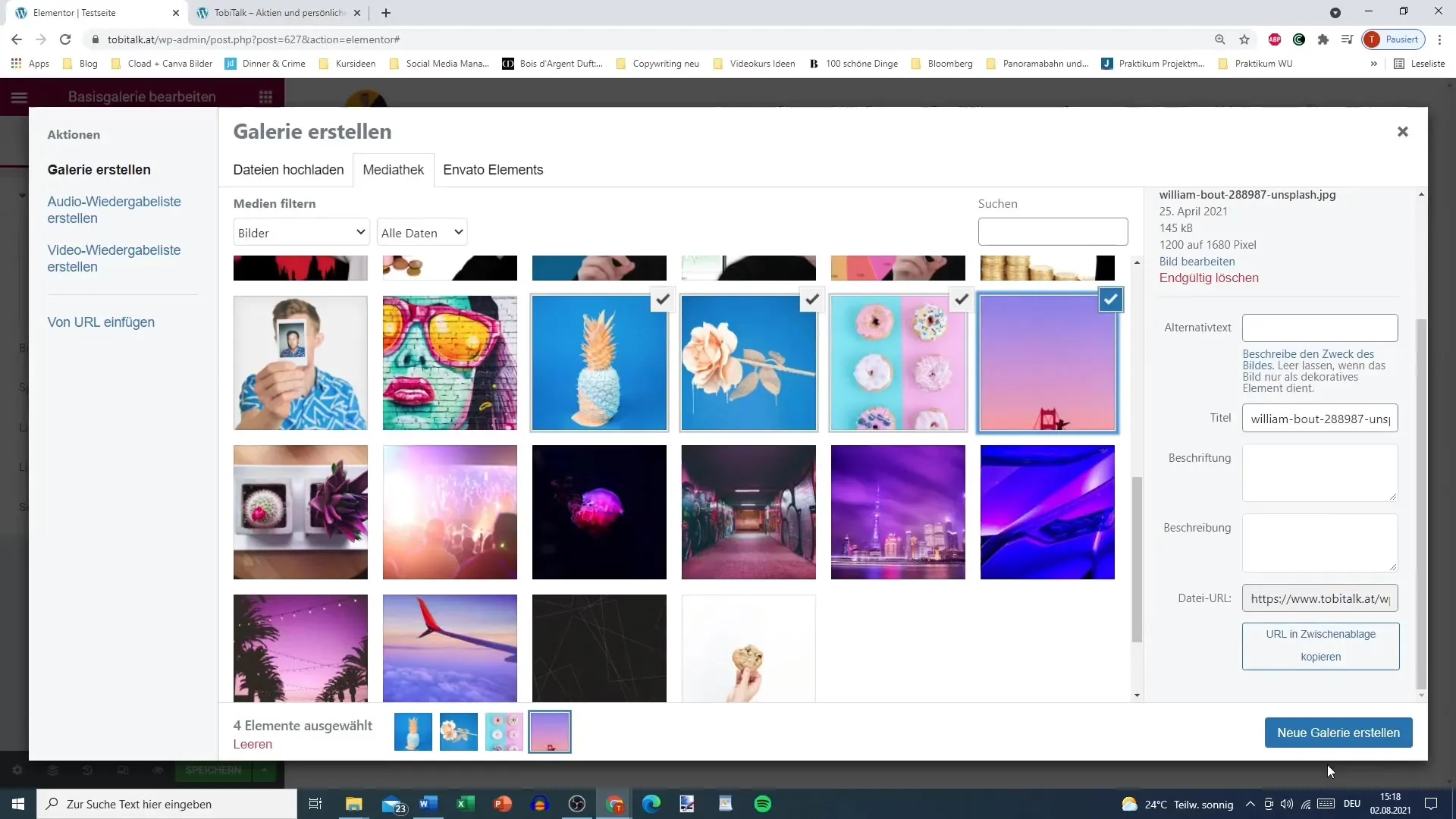
Trin 4: Tilpas og arranger galleriet
For at gøre galleriet overskueligt kan du bestemme den viste rækkefølge af billederne. Træk billederne ind i den ønskede position - for eksempel ananasen til plads to og rosen til plads fire.
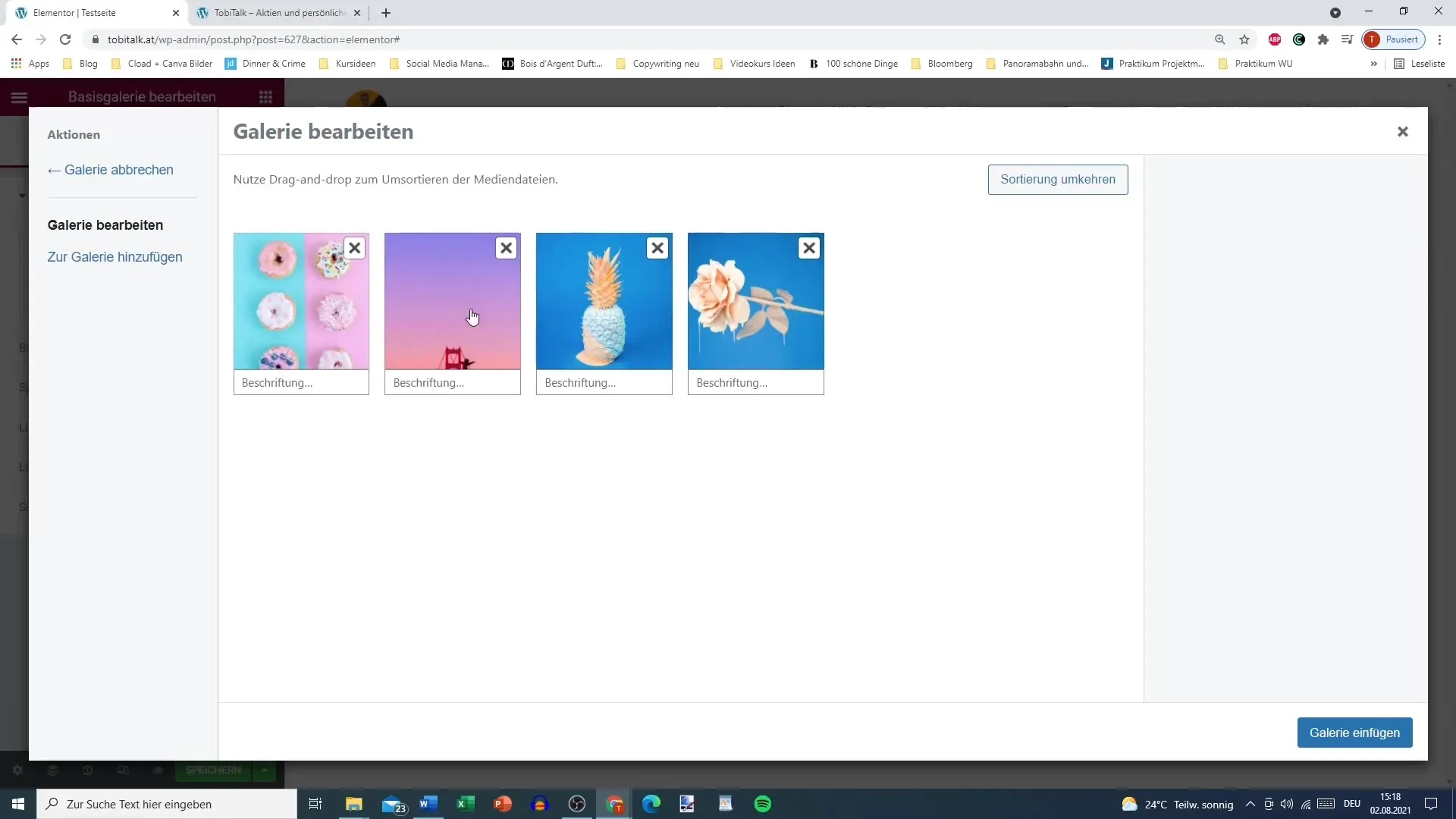
Trin 5: Bestem billedstørrelse og antal kolonner
Vælg nu billedstørrelsen. Du kan vælge at bevare originalstørrelsen eller beskære billederne til en mellem størrelse. Beslut også, hvor mange kolonner du vil bruge - to eller tre kolonner er ofte fornuftige, mens fem kolonner kan virke overfyldte.
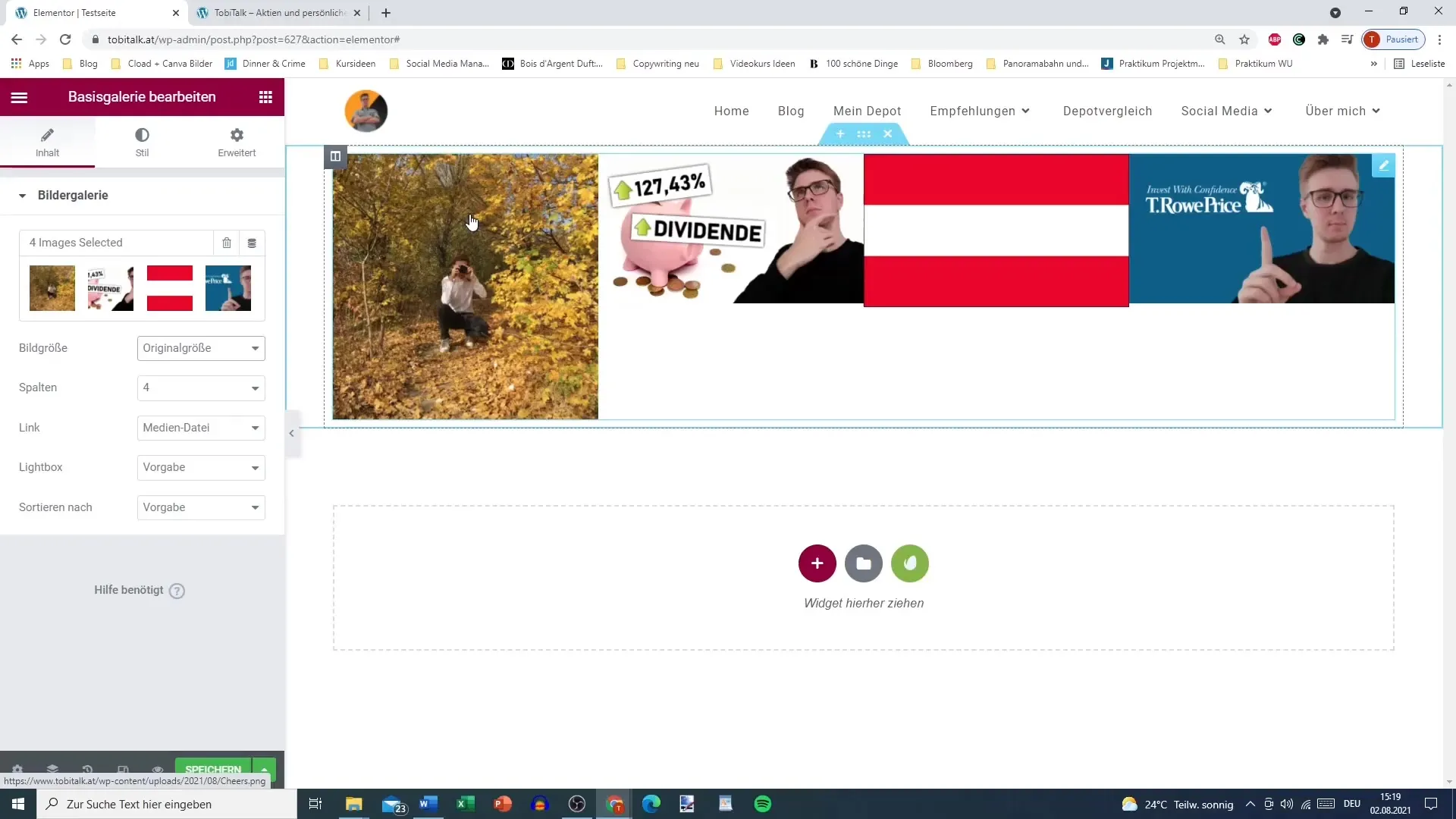
Trin 6: Konfigurer galleri-stile
Nu handler det om at forfine layoutet af dit galleri yderligere. Her kan du fastsætte afstandene mellem billederne, så de ikke står for tæt. Du kan også tilføje rammer og tilpasse deres stil - for eksempel med afrundede hjørner.
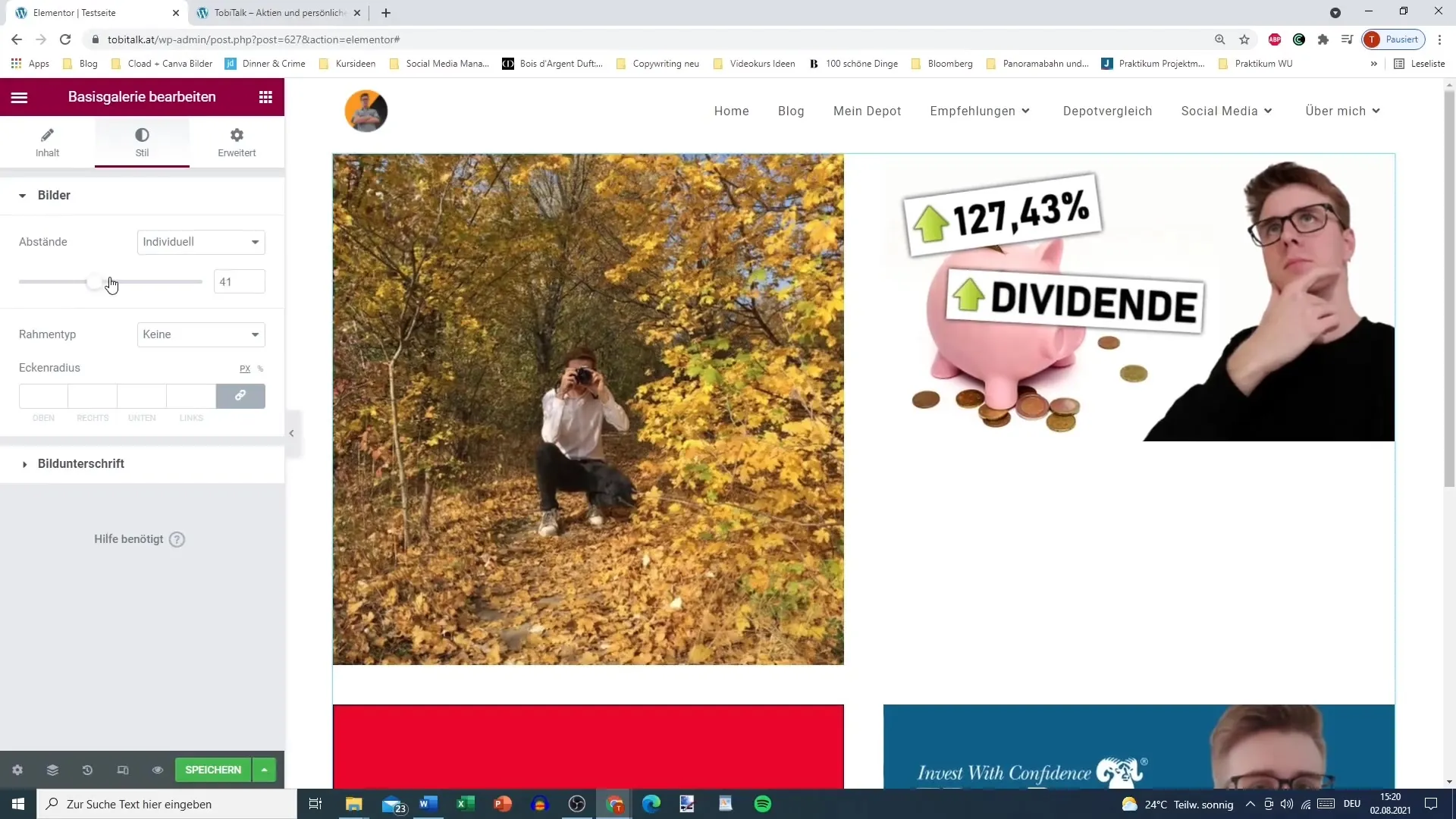
Trin 7: Håndter billedtekster
Du kan vælge at vise eller skjule billedteksterne. Hvis du ønsker billedtekster, skal du tilføje dem direkte i mediebiblioteket. Derefter kan du beslutte justeringen (til højre, venstre eller centreret) af teksterne og tilpasse deres farve og typografi.
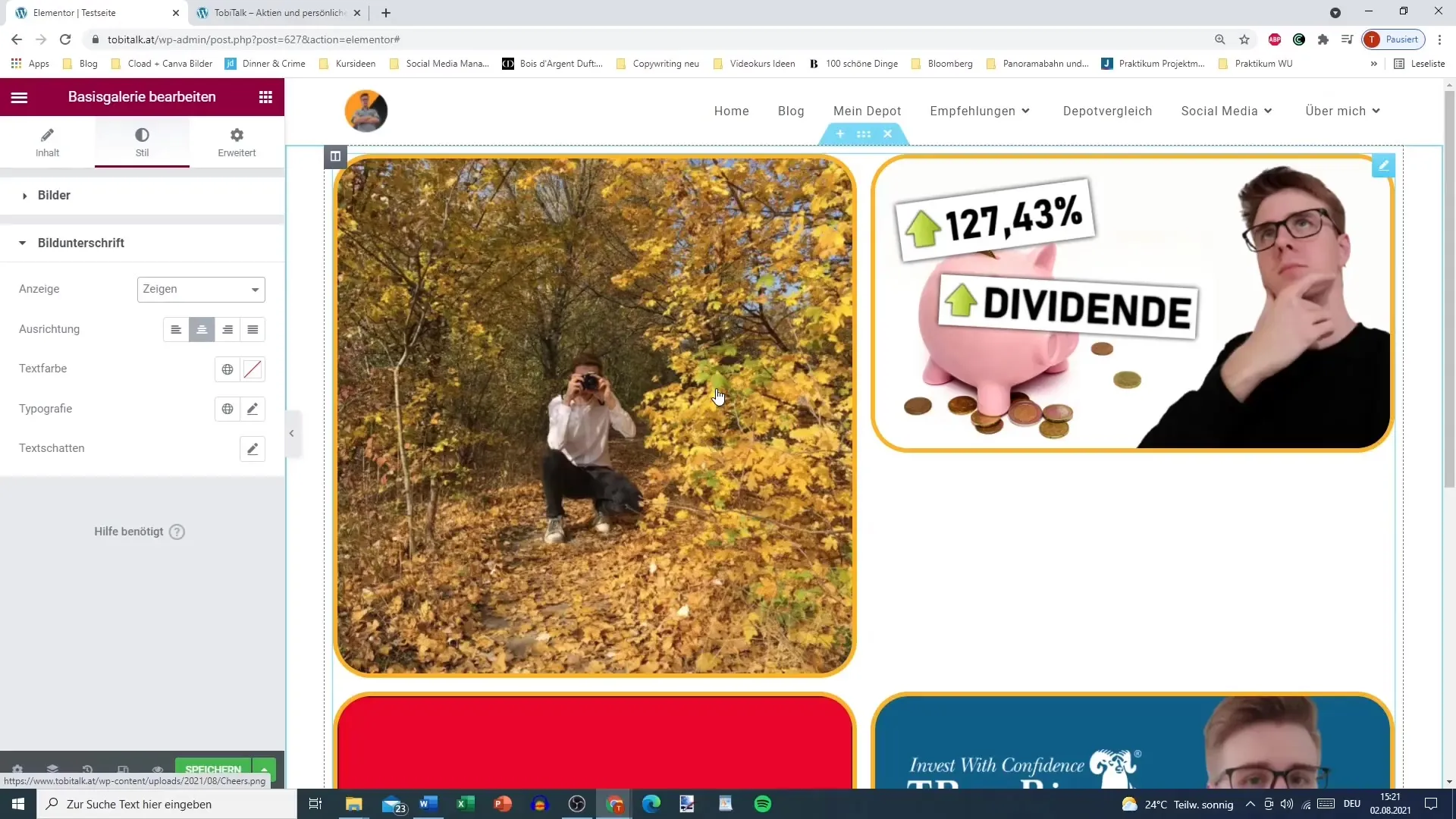
Trin 8: Sidste justeringer og kontrol
Sørg for, at billederne fungerer godt sammen. Undgå at blande billeder af forskellige størrelser, da det kan påvirke det samlede billede. Det anbefales at redigere billederne på forhånd, så de viser et ensartet udseende.
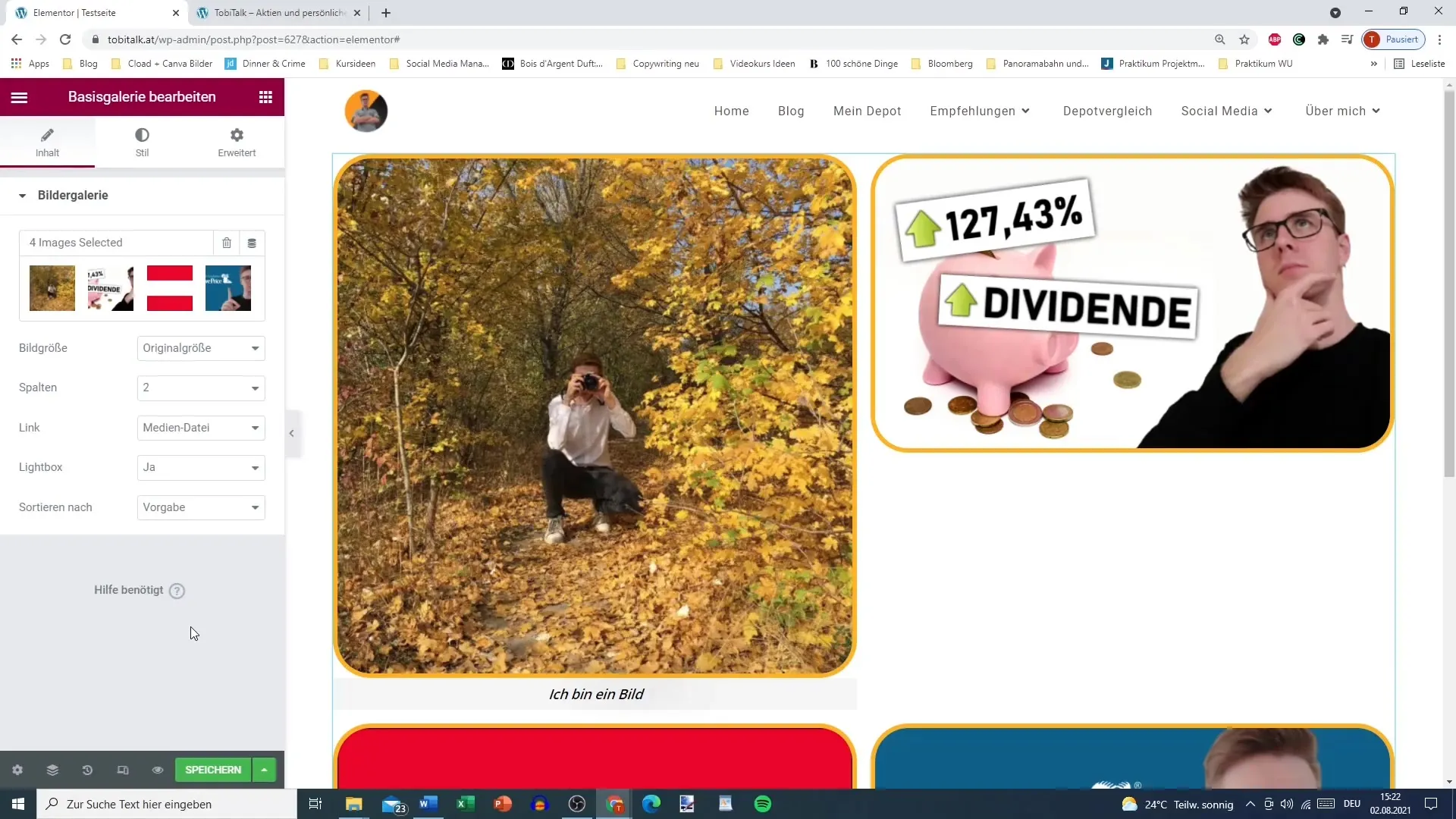
Opsummering - Billedegalleri i Elementor
Ved at bruge Elementor til at oprette et billedegalleri kan du designe din hjemmeside visuelt tiltalende. Gennem enkle trin til at vælge, arrangere og redigere dine billeder får du et professionelt galleri, som dine besøgende vil kunne lide.
Ofte stillede spørgsmål
Hvordan tilføjer jeg billeder til mit galleri?Du kan vælge og uploade billeder fra dit mediebibliotek eller din computer.
Hvordan kan jeg ændre rækkefølgen af mine billeder?Træk billederne i galleriet til den ønskede position.
Hvilke billedstørrelser kan jeg vælge?Du kan vælge originalstørrelse, mellem størrelse eller brugerdefinerede størrelser.
Kan jeg tilføje billedtekster?Ja, du kan tilføje titler og beskrivelser for hvert billede i galleriet.
Hvad kan jeg gøre, hvis billederne har forskellige størrelser?Det anbefales at redigere billederne på forhånd for at sikre et ensartet udseende.


